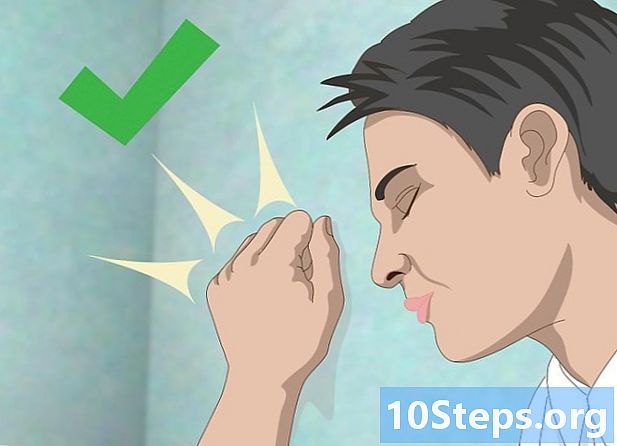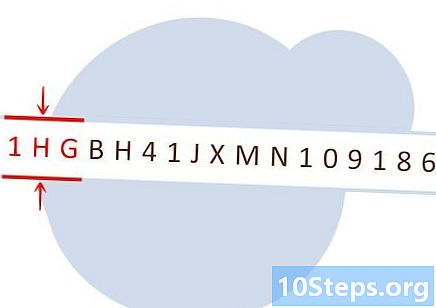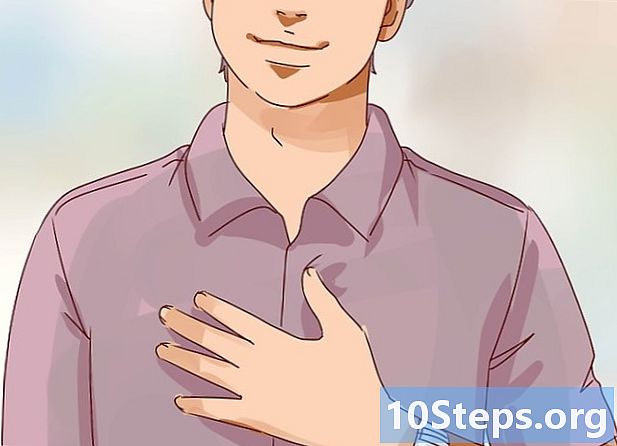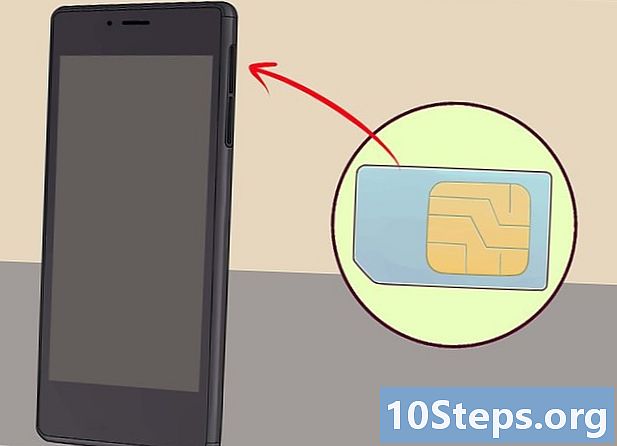
NộI Dung
- giai đoạn
- Phương pháp 1 Chọn phương thức mở khóa của bạn
- Phương pháp 2 trước khi mở khóa điện thoại của bạn
- Phương pháp 3 Bỏ chặn điện thoại của bạn (chỉ dành cho người dùng đã xác nhận)
- Phương pháp 4 Tải xuống trình điều khiển USB
- Phương pháp 5 Sao lưu dữ liệu của bạn
- Phương pháp 6 Bỏ chặn điện thoại
Khi bạn mua một chiếc điện thoại di động mới, có lẽ bạn đã tận dụng lợi thế của nó để kiếm được một thỏa thuận tốt bằng cách đăng ký cùng lúc với một gói điện thoại di động. Để đảm bảo việc bạn sử dụng độc quyền gói mua từ nhà điều hành, nó sẽ chặn điện thoại của bạn, ngăn bạn sử dụng với các nhà khai thác khác hoặc tận dụng tất cả các khả năng của nó khi đi du lịch. Bạn không thể sử dụng thẻ SIM trên các điện thoại khác hoặc các thẻ SIM khác trên điện thoại của mình. Mở khóa cho phép bạn khắc phục những hạn chế này để bạn có thể sử dụng nhiều thẻ SIM và nhiều nhà khai thác, đồng thời tăng giá trị bán lại của điện thoại.
giai đoạn
Phương pháp 1 Chọn phương thức mở khóa của bạn
Có bốn cách để mở khóa điện thoại của bạn:
-
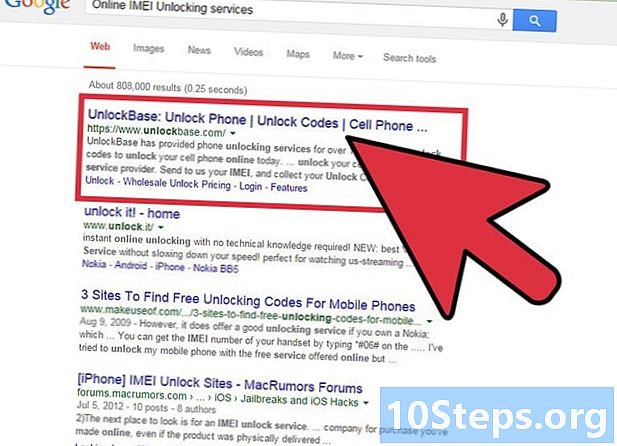
Dịch vụ mở khóa trực tuyến IMEI : họ sử dụng mã IMEI của bạn để mở khóa điện thoại của bạn từ xa. 48 giờ thường được yêu cầu để mã mở khóa được kích hoạt. Thực hiện tìm kiếm trên Google để tìm mã mở khóa. -
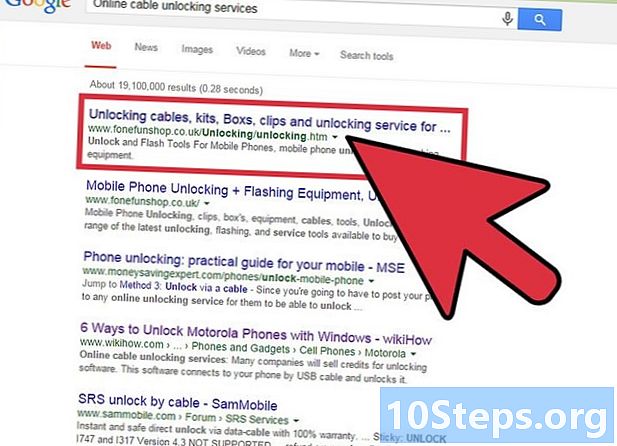
Dịch vụ trực tuyến để mở khóa cáp : nhiều công ty bán tín dụng để mở khóa phần mềm. Phần mềm này kết nối với điện thoại của bạn bằng cáp USB và cho phép bạn mở khóa. Thực hiện tìm kiếm trên Google để tìm phần mềm mở khóa phù hợp cho điện thoại Motorola. -

Gọi cho tổng đài của bạn và yêu cầu anh ta mở khóa điện thoại cho bạn. Nhiều nhà khai thác sẽ từ chối hoặc yêu cầu bạn trả tiền cho dịch vụ này. -

Mở khóa điện thoại của bạn sử dụng các công cụ phần mềm và cáp USB.
Phương pháp 2 trước khi mở khóa điện thoại của bạn
-

Đảm bảo điện thoại Motorola của bạn là điện thoại di động (Hệ thống toàn cầu về thông tin di động). Không có lý do để mở khóa điện thoại không phải là GSM, bởi vì chỉ loại điện thoại này có thể được sử dụng trên nhiều mạng. -
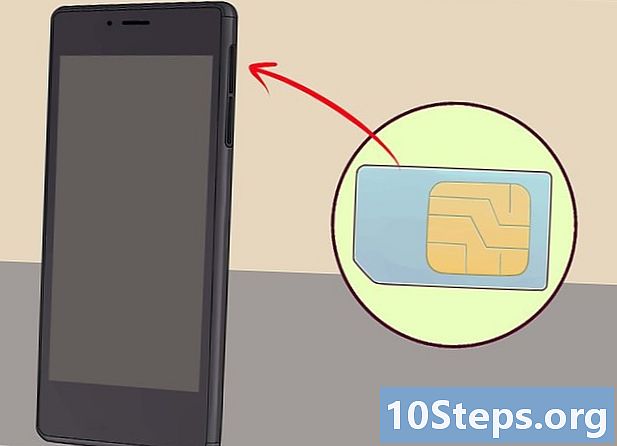
Hãy chắc chắn rằng điện thoại của bạn thực sự bị chặn. Để xác minh rằng điện thoại của bạn đã bị chặn:- Lắp thẻ SIM mới.
- Nếu bạn nhận được một trong các loại "Nhập mật khẩu", "Liên hệ với nhà điều hành" hoặc "Nhập mã mở khóa", điện thoại của bạn sẽ bị chặn.
Phương pháp 3 Bỏ chặn điện thoại của bạn (chỉ dành cho người dùng đã xác nhận)
Xin lưu ý rằng bạn cần các kỹ năng đặc biệt để hoàn thành các bước này. Phương pháp bỏ chặn này không tương thích với tất cả các điện thoại Motorola và không được khuyến nghị cho người mới bắt đầu. Bạn có thể dễ dàng làm cho điện thoại của mình không sử dụng được, đồng thời làm mất hiệu lực bảo hành và bắt tay vào các thủ tục hành chính đắt tiền.
Phương pháp 4 Tải xuống trình điều khiển USB
Để sử dụng điện thoại của bạn, bạn phải kết nối nó với máy tính bằng cáp USB. Vì thế, bạn cần trình điều khiển USB cho phép máy tính "nói chuyện" với điện thoại của bạn. Để tải xuống và cài đặt trình điều khiển USB:
-
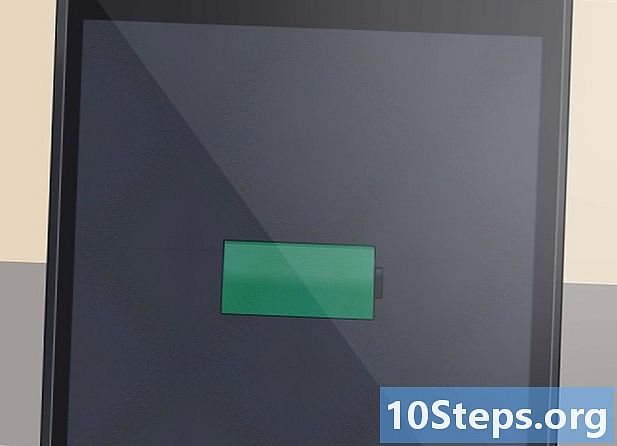
Kiểm tra xem điện thoại của bạn đã được sạc đầy chưa. -
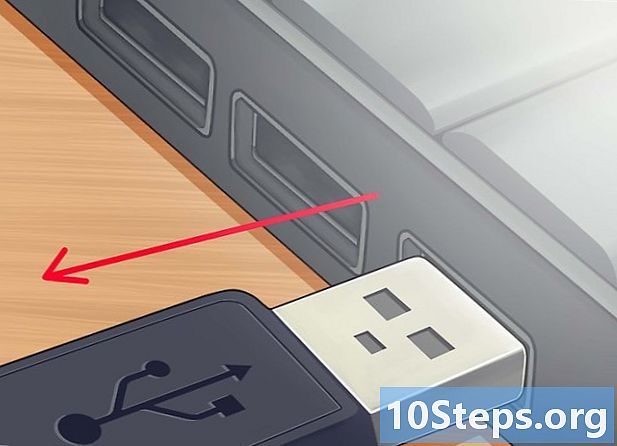
Kiểm tra xem điện thoại của bạn không được kết nối với máy tính. -
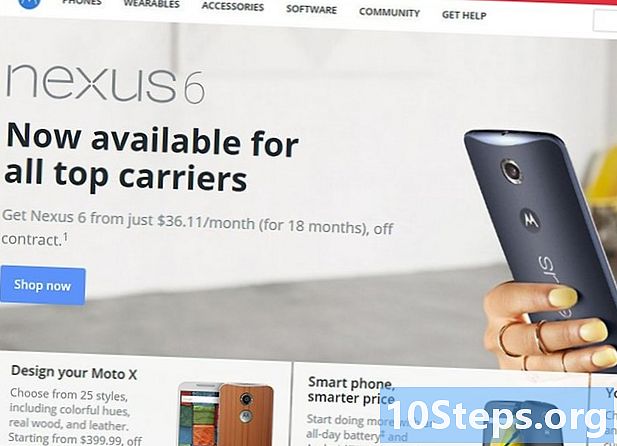
Tải xuống phần mềm cài đặt trình điều khiển USB cho điện thoại và hệ điều hành của bạn từ trang web của Motorola: http://direct.motorola.com/hellomoto/nss/usb_drivers_pc_charging_drivers.asp. -
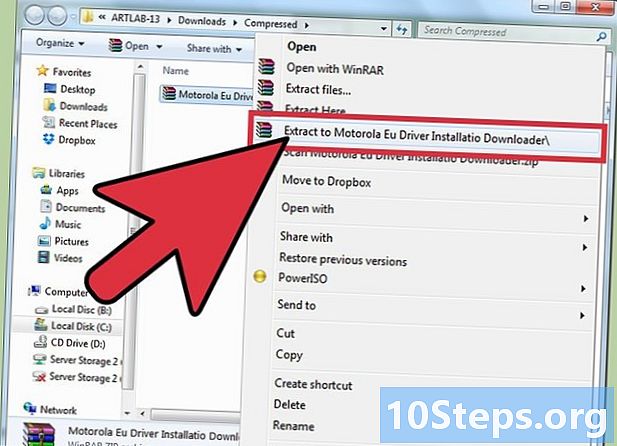
Giải nén tập tin Motorola_EU_Driver_Installation.msi và bắt đầu chương trình. -
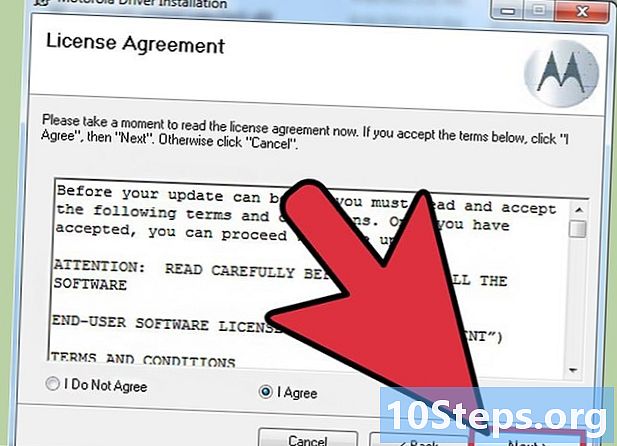
Bấm vào Jaccepte, sau đó tiếp theo trên trang giấy phép. -
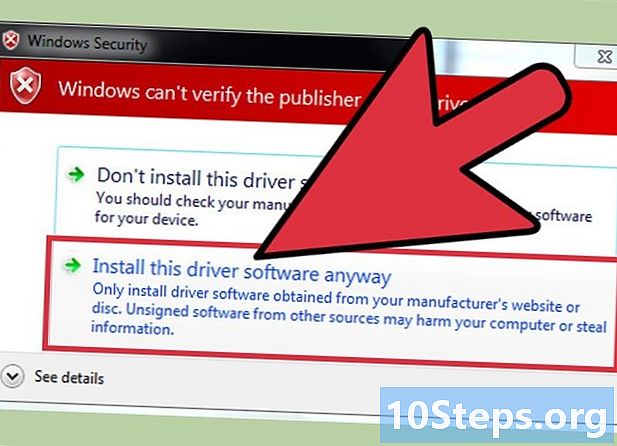
Nếu cảnh báo xuất hiện, nhấp vào Tiếp tục nào. -
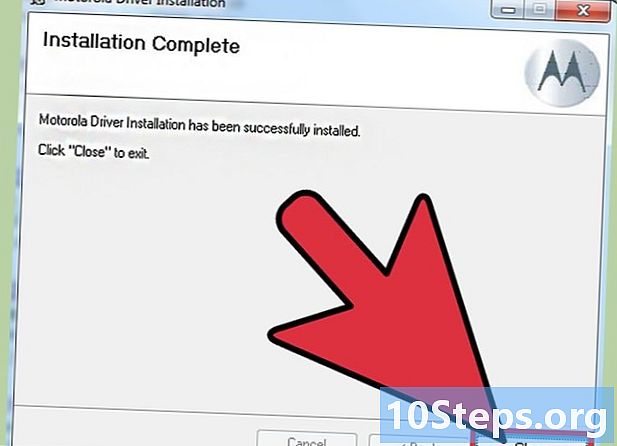
Bấm vào gần để thoát khỏi trình hướng dẫn sau khi cài đặt hoàn tất. -
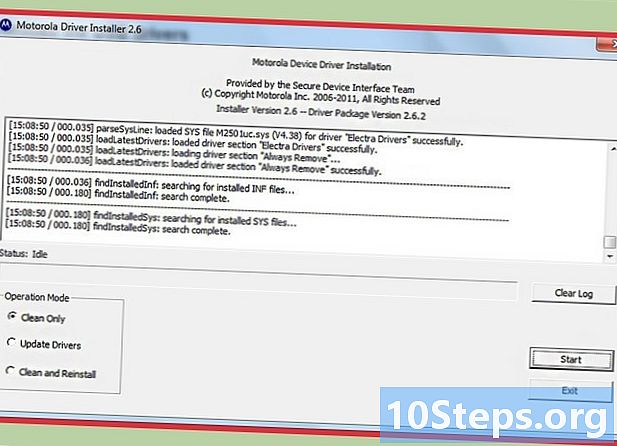
Bây giờ bạn đã cài đặt một chương trình mới trên máy tính của bạn. -
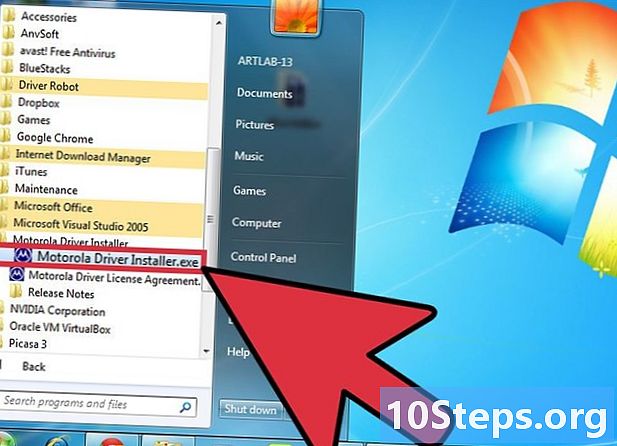
Bấm vào Bắt đầu> Tất cả chương trình -> Tệp cài đặt trình điều khiển Motorola -> Motorola Driver Installer.exe -
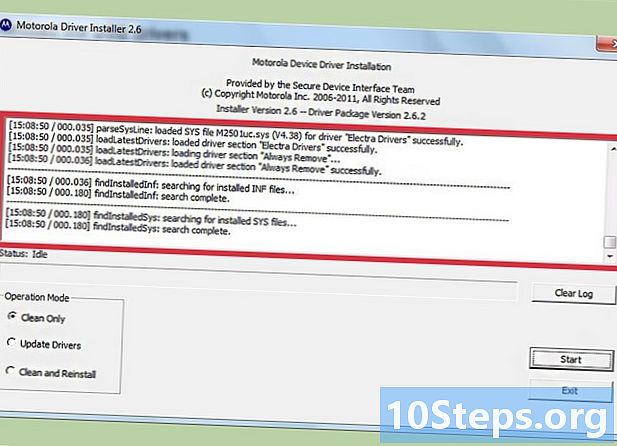
Các tập tin sẽ thực hiện quét ban đầu của hệ thống hoặc "dọn dẹp". -
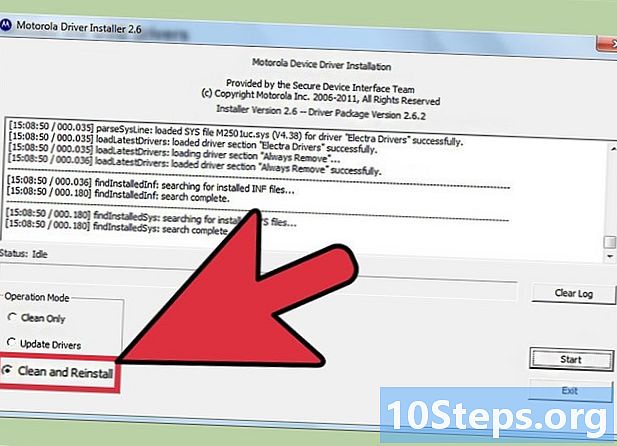
Chọn hộp Làm sạch và cài đặt lại, sau đó bấm vào nút bắt đầu. -
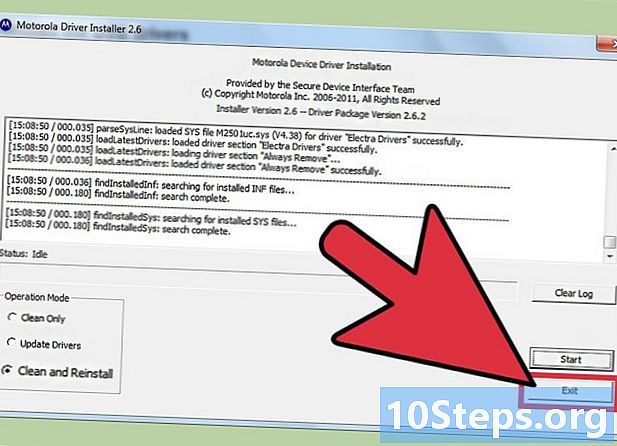
Bấm vào nút nghỉ khi quá trình kết thúc -
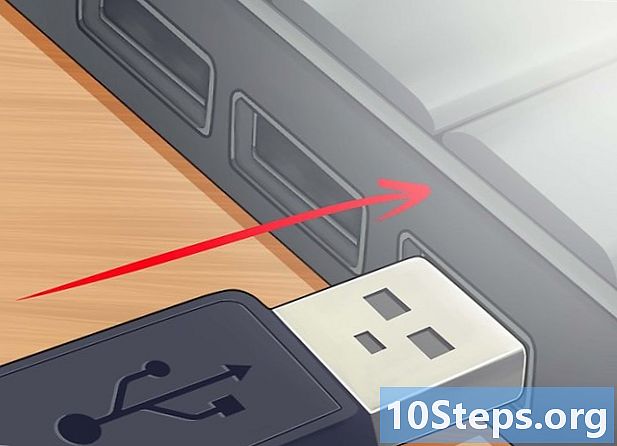
Cắm điện thoại của bạn. Bây giờ máy tính của bạn sẽ nhận ra thiết bị mới và hiển thị Phát hiện phần cứng mới, với đầu tiên Điện thoại Motorola (V3)sau đó Modem USB Motorola. -
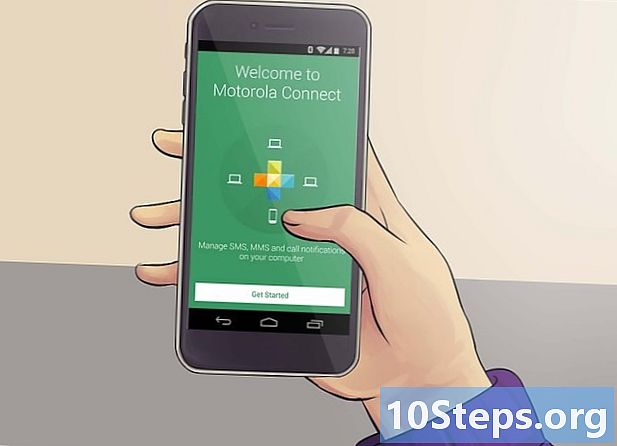
Bây giờ bạn có thể kết nối điện thoại của mình với các công cụ của Motorola hoặc các ứng dụng khác. Để mở khóa điện thoại của bạn, bạn vẫn sẽ cần cài đặt trình điều khiển bổ sung. -
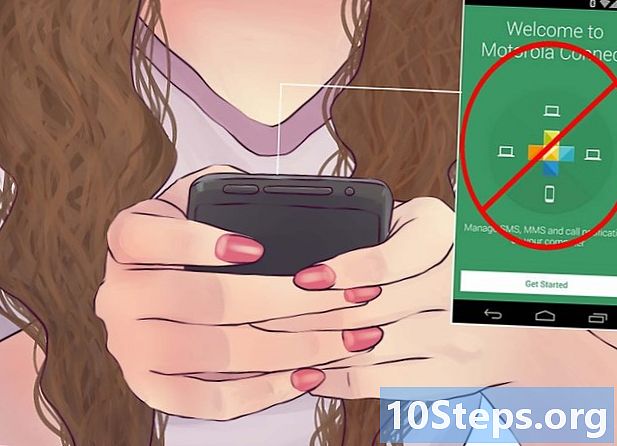
Kiểm tra xem ứng dụng điện thoại di động của bạn không chạy. -
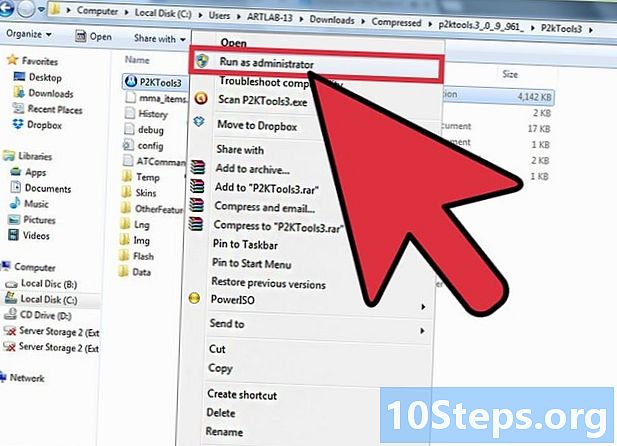
Tải xuống và cài đặt chương trình P2K. Có nhiều trong lưu thông. Các hướng dẫn dưới đây dựa trên việc sử dụng P2kMan. Các chương trình được đề nghị khác là P2KCommander và P2KTools. -
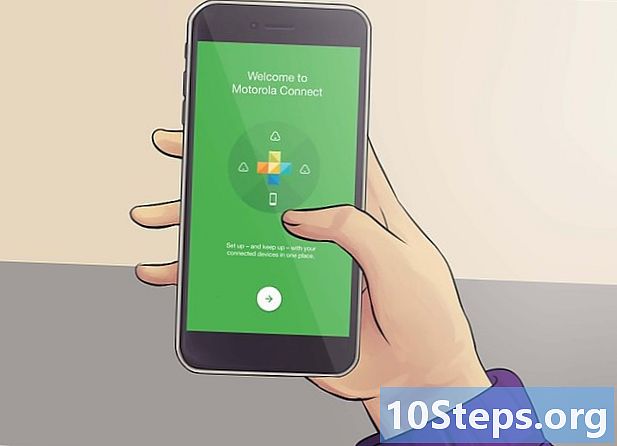
Đảm bảo điện thoại của bạn luôn được kết nối và không có chương trình nào khác tương tác với cổng điện thoại hoặc USB. -
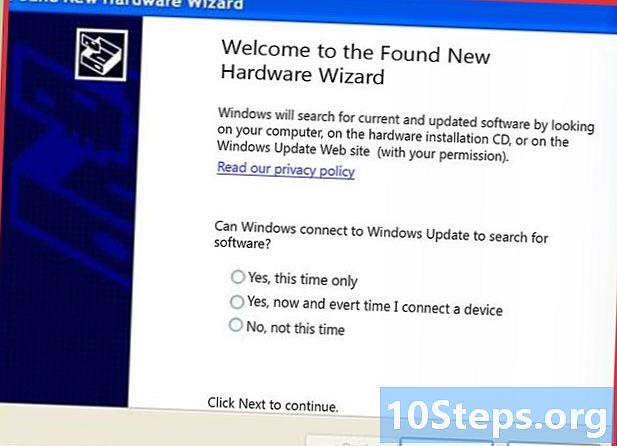
Trình hướng dẫn phần cứng mới sẽ bắt đầu và hỏi bạn nếu bạn muốn kết nối với các bản cập nhật Windows.- Nếu vì bất kỳ lý do nào, trình hướng dẫn phần cứng mới không khởi chạy, bạn sẽ cần mở trình quản lý thiết bị. Trong tùy chọn Modems, chọn Modem Motorola. Nhấp chuột phải và chọn Cập nhật trình điều khiển ....
-

Bấm vào Không, không phải lúc này và trên tiếp theo. -
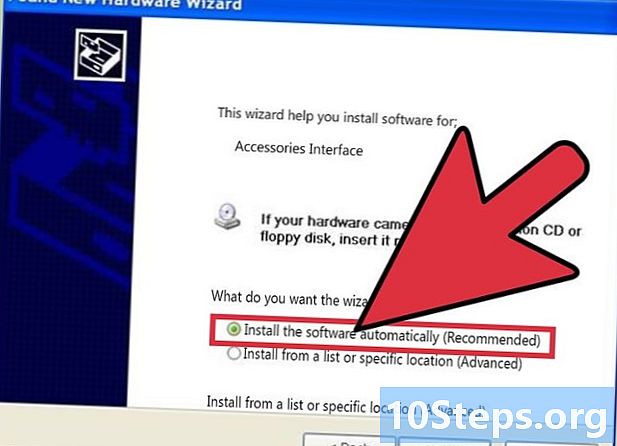
chọn Cài đặt phần mềm tự độngsau đó tiếp theo. -
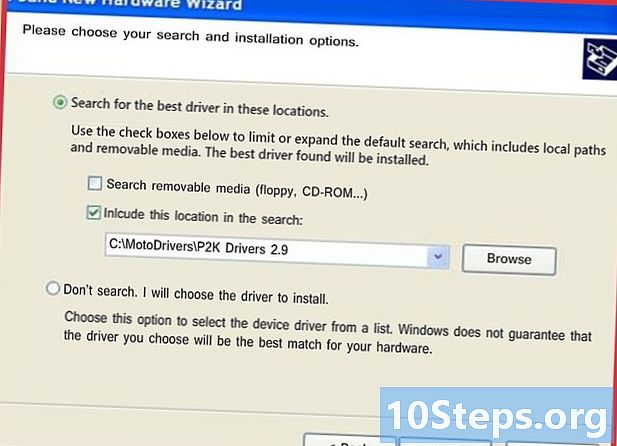
cácgiao diện phụ kiện sẽ được cài đặt và một màn hình xác nhận sẽ xuất hiện. -
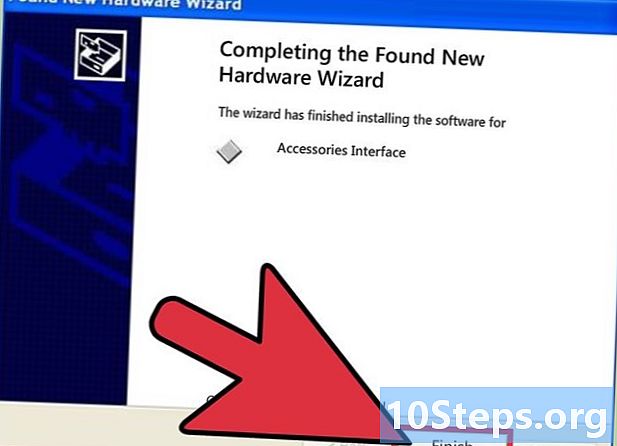
Bấm vào hoàn thành. -
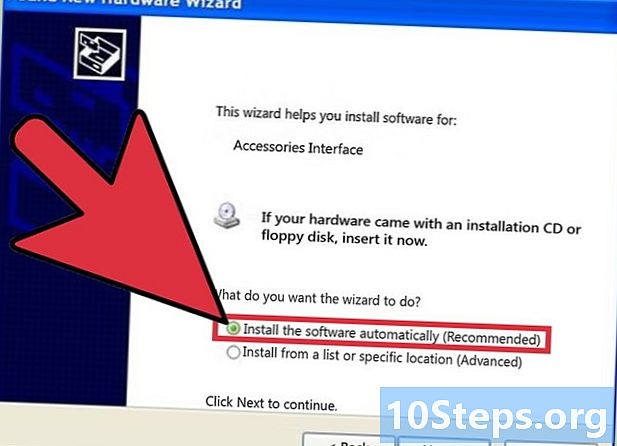
Trình hướng dẫn phần cứng mới sẽ bắt đầu lại. Từ chối một lần nữa Cập nhật Windows và chọn Cài đặt phần mềm tự động. -
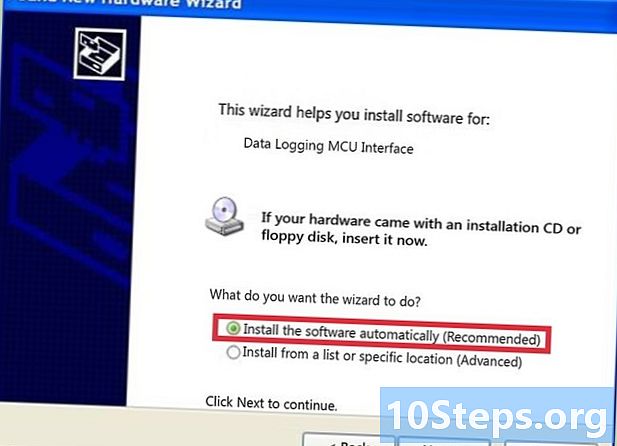
cácGiao diện ghi dữ liệu MCU sẽ được cài đặt và một màn hình xác nhận sẽ xuất hiện. -
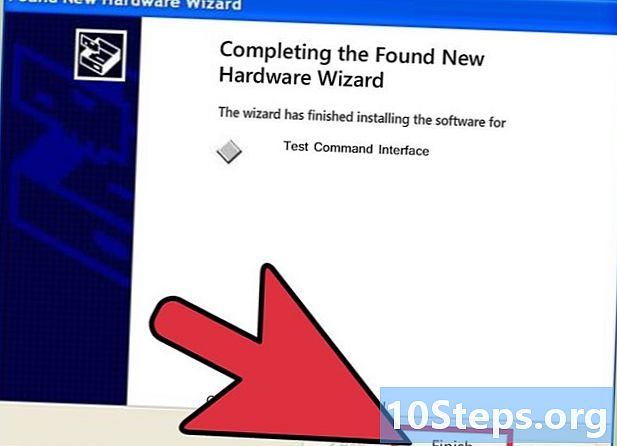
Lặp lại quy trình trên chogiao diện lệnh kiểm tra và bấm vào hoàn thành -
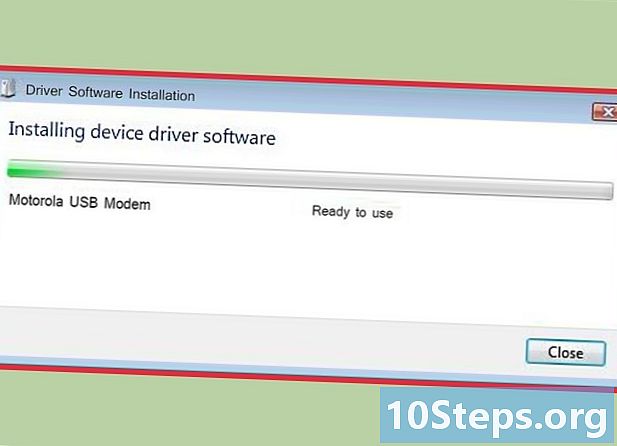
Trình điều khiển P2k hiện đã được cài đặt đầy đủ và các chương trình P2k sẽ nhận ra phần cứng của bạn.
Phương pháp 5 Sao lưu dữ liệu của bạn
- Mặc dù đây là một bước tùy chọn, nhưng có thể hữu ích để sao lưu dữ liệu điện thoại của bạn trước khi thực hiện bất kỳ thay đổi nào. Để sao lưu dữ liệu điện thoại của bạn:
-
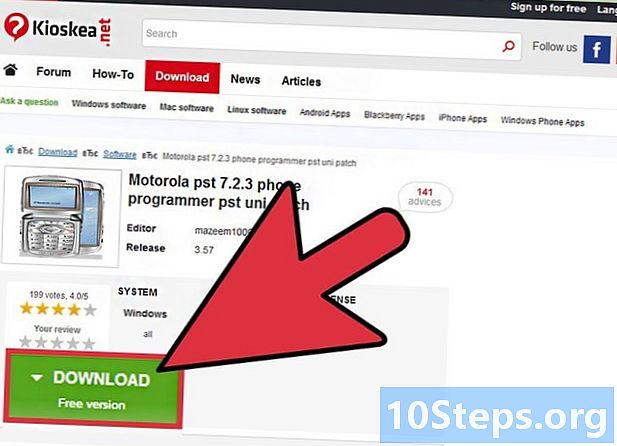
Tải xuống PST 7.2.3 - một phần mềm lập trình điện thoại. Hãy cẩn thận để sử dụng phiên bản này hoặc phiên bản cao hơn. -
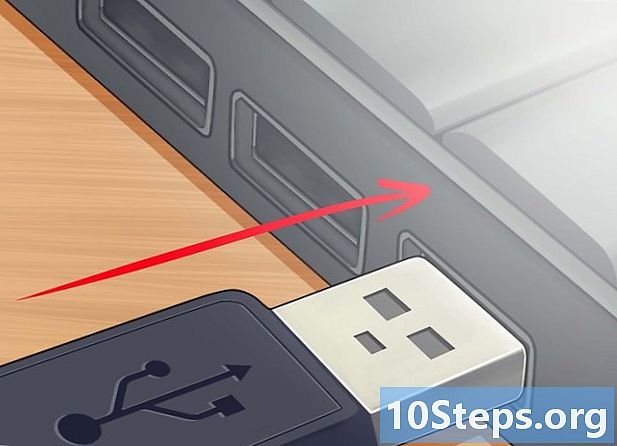
Kết nối điện thoại của bạn với máy tính bằng cáp USB. -
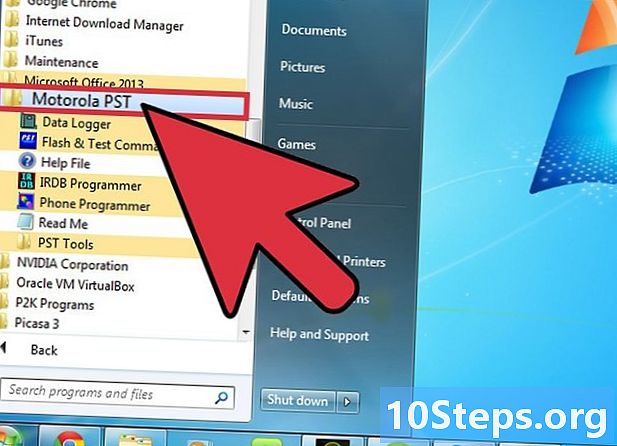
Bấm vào Bắt đầu -> Tất cả chương trình -> Motorola PST. -
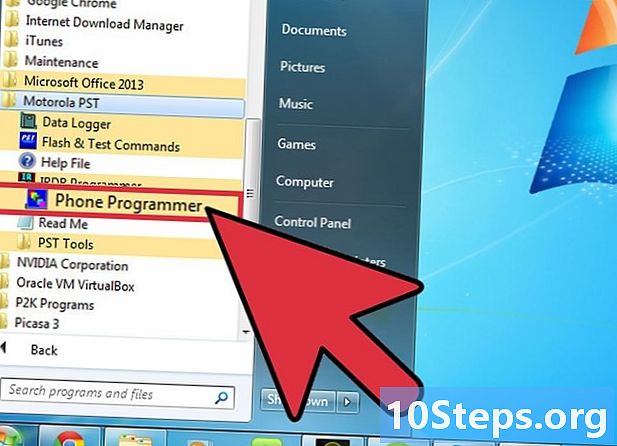
Bấm vào Lập trình viên điện thoại. -

Đợi đến khi chuông dừng lại. -
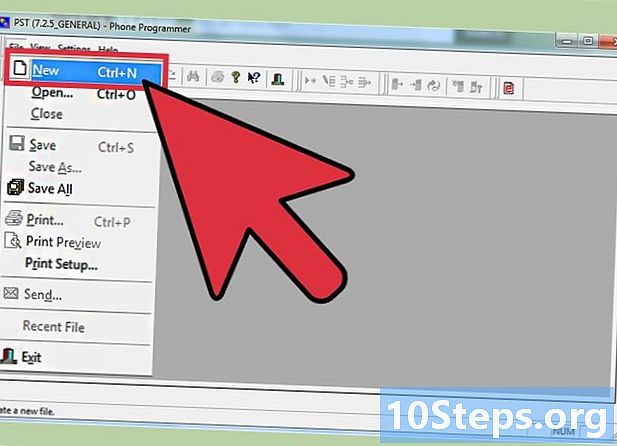
Bấm vào Tệp -> Mới và chờ cửa sổ giao diện mới xuất hiện. -
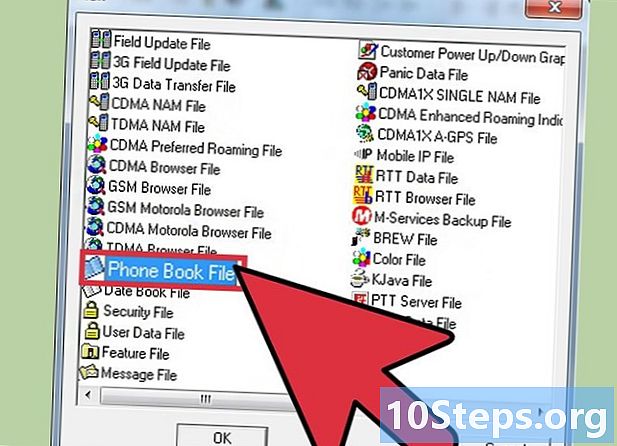
Nhấp vào biểu tượng của danh bạ, sau đó nhấn tốt. -
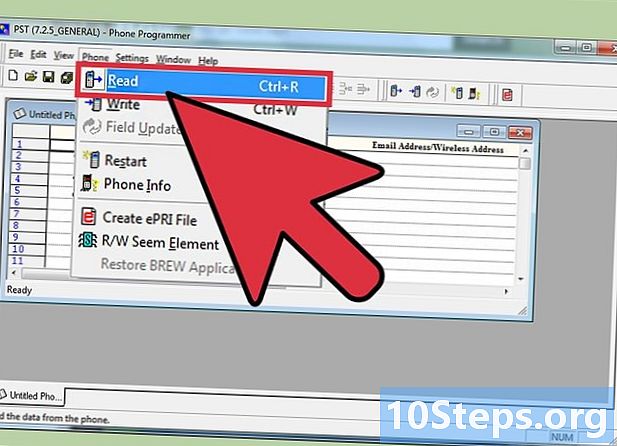
Trong menu thả xuống của điện thoại, chọn Điện thoại -> Chơi. -
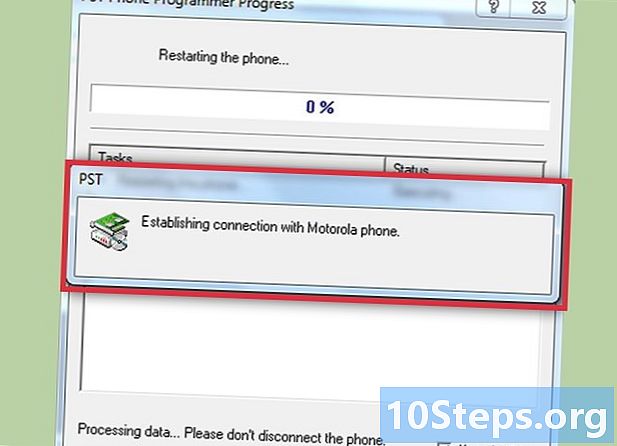
Phần mềm sẽ cố gắng kết nối với điện thoại của bạn thông qua cáp USB. Nếu kết nối được thiết lập, anh ta sẽ bắt đầu tạo bản sao lưu cho điện thoại của bạn, trước hết là giao diện Motorola và sau đó là rất nhiều điều khác mà bạn không phải biết. -
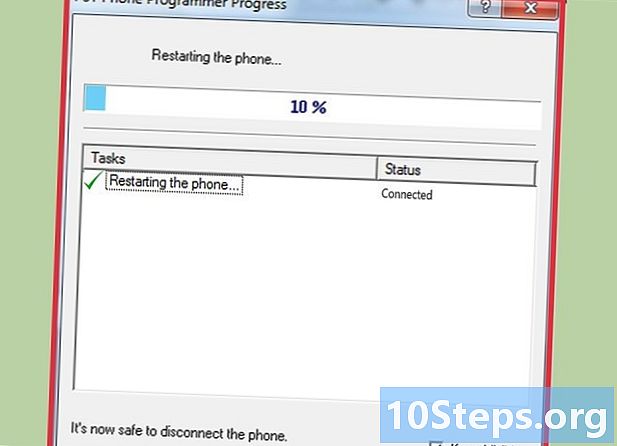
Cuối cùng, phần mềm sẽ sao lưu điện thoại của bạn và hiển thị thanh tiến trình. Quá trình này có thể mất vài phút tùy thuộc vào lượng dữ liệu cần phục hồi. -
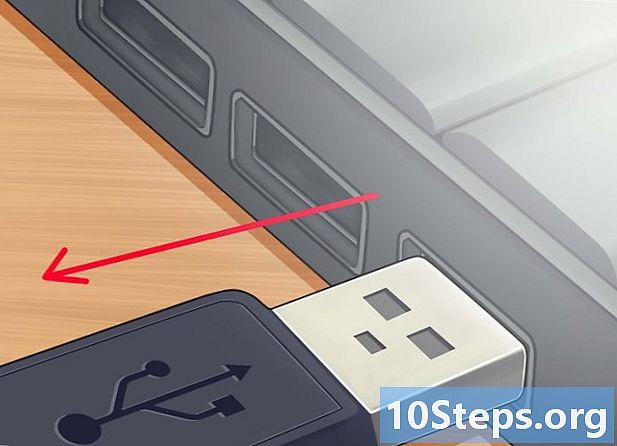
Ngắt kết nối điện thoại. -
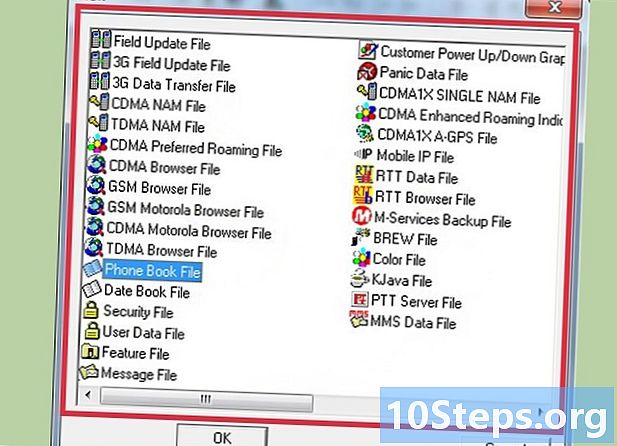
Tìm kiếm một cửa sổ mới chứa dữ liệu thô của danh bạ của bạn. -

lựa chọn Tệp -> Lưu để tạo một tập tin sao lưu có phần mở rộng .phb. -
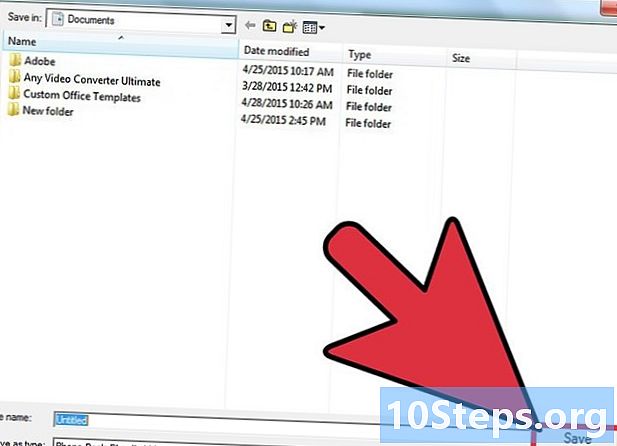
Đặt các tập tin ở một nơi an toàn.
Phương pháp 6 Bỏ chặn điện thoại
- Để tự mở khóa điện thoại của bạn, bạn sẽ cần cài đặt đúng phiên bản hệ điều hành tương thích với công cụ mở khóa, ngoài tất cả các trình điều khiển được liệt kê ở trên. Đối với điện thoại di động và máy tính nhỏ, hệ điều hành còn được gọi là phần sụn. Phần sụn được sử dụng bởi điện thoại của bạn phụ thuộc vào bộ tải khởi động của thiết bị, chương trình điều khiển trình tự khởi động của bất kỳ máy nào.
-
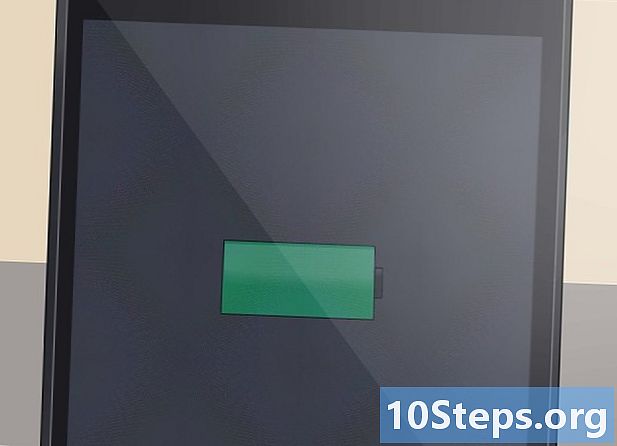
Kiểm tra xem điện thoại đã được sạc đầy chưa. -
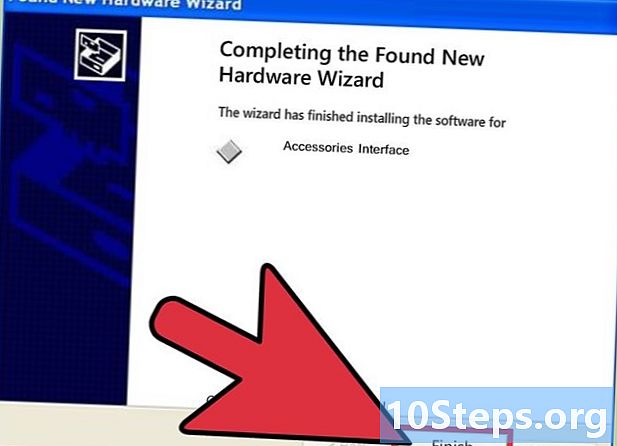
Kiểm tra xem các trình điều khiển chính xác đã được cài đặt. -
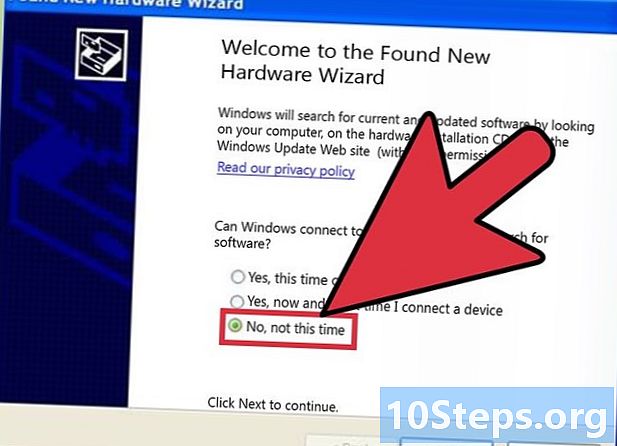
Cài đặt giao diện Flash. Nó được sử dụng để liên lạc với điện thoại khi ở chế độ bootloader.- Tắt điện thoại.
- Bấm và giữ phím đồng thời * và # cùng lúc với bạn bật điện thoại.
- Vì trình điều khiển chính xác được cài đặt, máy tính Windows của bạn sẽ nhận ra thiết bị mới (điện thoại của bạn) và sẽ khởi chạy trình quản lý phần cứng mới.
- Một lần nữa, chọn Không, không phải lúc này tại thời điểm kết nối với các bản cập nhật Windows và Cài đặt phần mềm tự động.
- Sau một lát, giao diện flash sẽ được tải với một xác nhận.
- Một cách khác là sử dụng chương trình RSD Lite sẽ làm điều này cho bạn.
- Bấm vào hoàn thành.
-
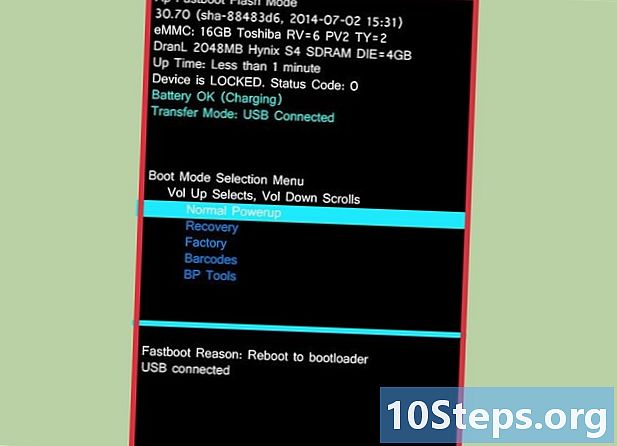
Kiểm tra phiên bản bộ nạp khởi động của bạn :- báo chí *# và bắt đầu để xem phiên bản bộ tải khởi động của bạn trên màn hình. Bạn sẽ thấy một cái gì đó như thế này:
- : Trình tải khởi động 08,23
- : Phiên bản SW: R374_G_OE.40,9CR
- : Pin ổn
- : OK để lập trình
- : Kết nối USB
- : Cáp dữ liệu
-
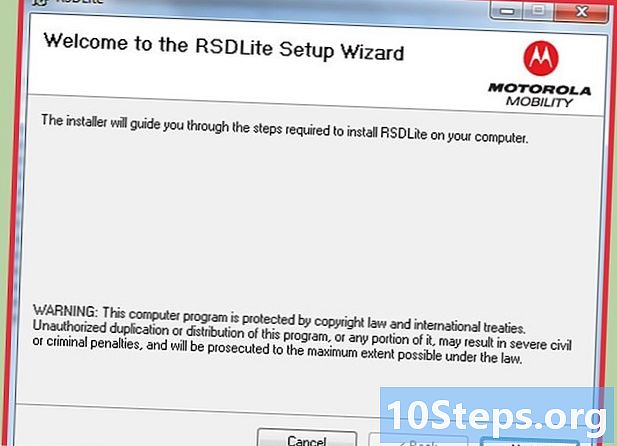
Để bỏ chặn điện thoại của bạn, bạn phải khởi chạy phiên bản phần sụn trước đó và đặc biệt là phiên bản 7.D0. Nếu bạn hiện đang làm việc với phiên bản này, bạn có thể bỏ qua phần mở khóa bên dưới. Nếu không, hãy làm theo các hướng dẫn sau để nâng cấp lên phiên bản phần mềm cơ sở của bạn. Bạn vẫn sẽ cần RSD Lite: -
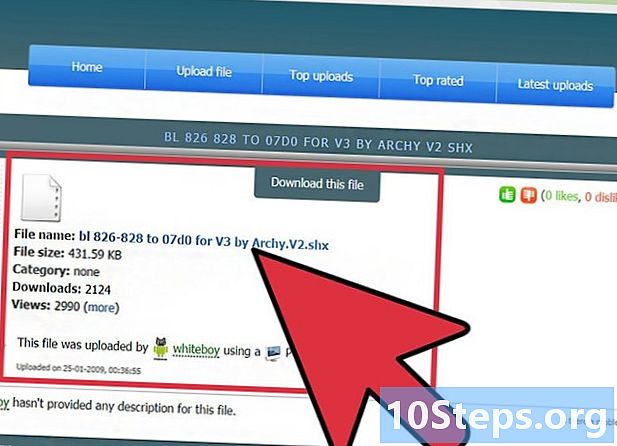
tải về bl_826-828_to_07d0_for_V3_by_Archy.V2. Các liên kết được đưa ra dưới đây. -
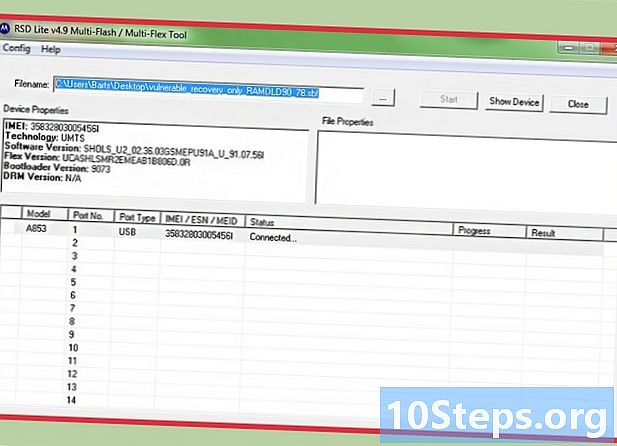
Flash tập tin đã tải xuống vào điện thoại của bạn bằng RSD Lite. -
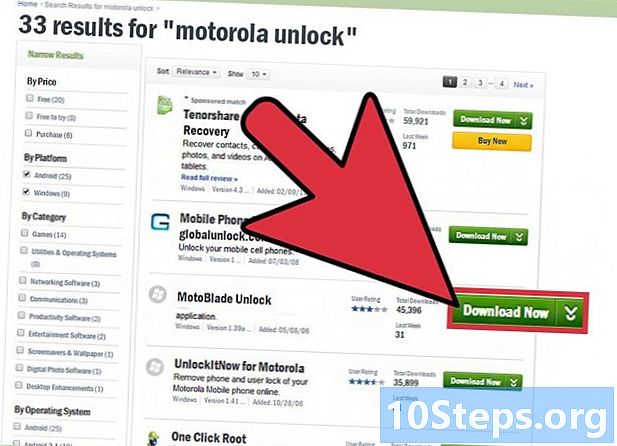
Tải xuống phần mềm Mở khóa Moto từ liên kết được đưa ra dưới đây. -
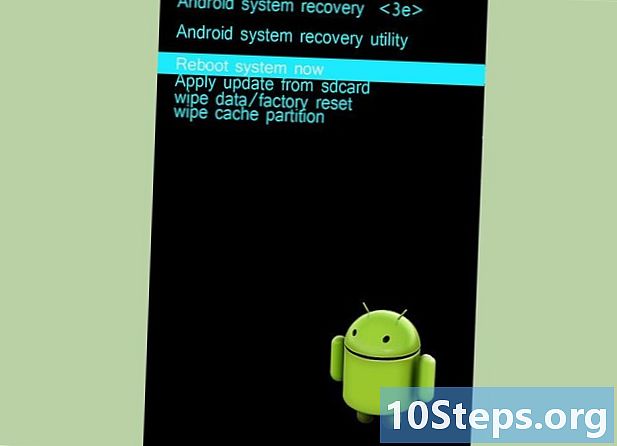
Khởi động điện thoại của bạn ở chế độ bootloader. -
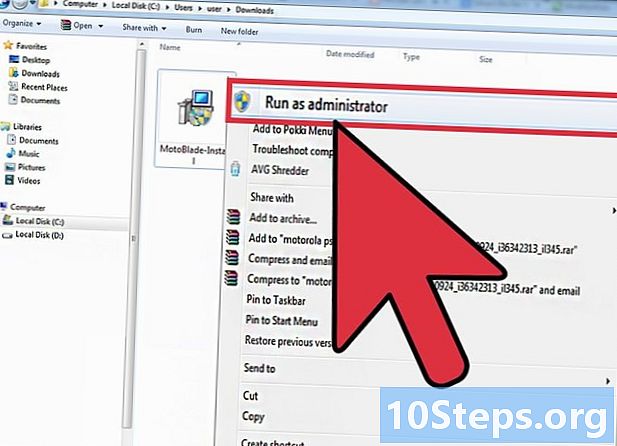
Khởi chạy phần mềm Mở khóa Moto, bấm vào đăng nhập vào và bỏ cấm. -
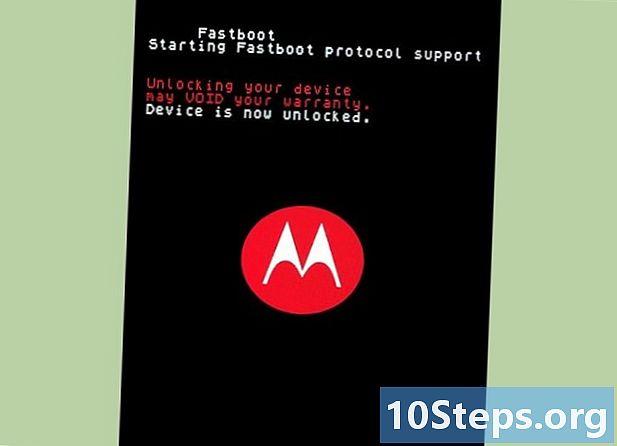
Điện thoại của bạn bây giờ sẽ được mở khóa.